- Avtor Lauren Nevill [email protected].
- Public 2023-12-16 18:55.
- Nazadnje spremenjeno 2025-01-23 15:24.
Picasa je programska oprema za obdelavo slik, ki je brezplačno na voljo za prenos. Picasa je enostavna za uporabo in ima številne priročne funkcije za urejanje slik in fotografij.
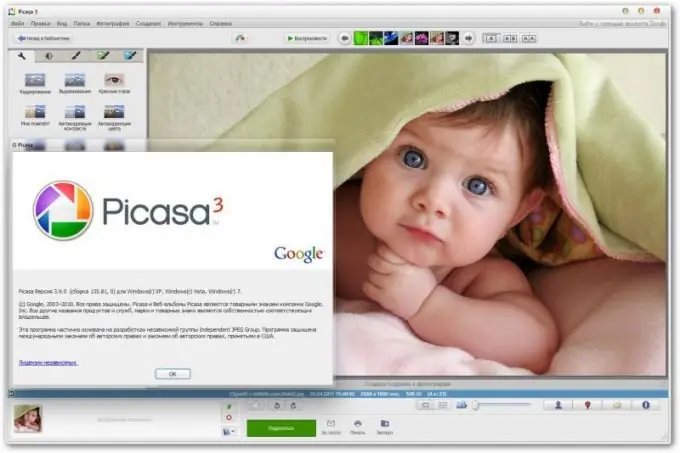
Navodila
Korak 1
Naložite slike iz računalnika v programsko knjižnico. To lahko storite takoj, ko namestite program in se strinjate z uvozom vseh slik. Če tega iz nekega razloga niste želeli storiti v fazi namestitve, uporabite gumb "Uvozi" ali pojdite v meni "Datoteka" in izberite funkcijo "Dodaj mapo". V prvem primeru sami izberete fotografije, ki jih želite dodati, in lahko v programu nastavite edinstveno ime za album, v drugem - samo dodajte mapo, izbrano v računalniku, v knjižnico.
2. korak
Za splošno izboljšanje slike uporabite bližnjične tipke. V knjižnici programa izberite sliko, ki jo potrebujete za obdelavo, in jo dvokliknite z levim gumbom miške. Orodna vrstica za urejanje se prikaže na levi. Da bi vaša fotografija postala zmerno svetla in barve - najbolj naravne, uporabite gumba "Samodejni kontrast" in "Samodejno popravljanje barv". Praviloma sliko takoj izboljšajo.
3. korak
Če želite odstraniti učinek rdečih oči, kliknite gumb "Rdeče oči". Ta funkcija vam bo pomagala, da bodo vaše oči videti naravne. Če želite obrezati del slike, uporabite gumb Obreži. Lahko ročno izberete območje, ki bo ostalo po obdelavi, ali uporabite standardne velikosti in preprosto premaknete okvir, dokler ne boste zadovoljni z njegovim položajem. Če želite fotografijo zasukati, uporabite gumbe za vrtenje pod sliko.
4. korak
Prilagodite barvo in osvetlitev. Če želite to narediti, pojdite v orodno vrstico na zavihku "Osvetlitev in popravljanje barv". Ročno lahko urejate kontrast, svetlost in druge barvne parametre slike, tako da premikate oznake na lestvicah Equalizing Lightness, Lightness, Darkening in Color Temperature.
5. korak
Uporabite filtre. Preostali trije zavihki v orodni vrstici so zavihki z različnimi vrstami filtrov, s katerimi lahko uporabite učinke, kot so sepija, črno-beli ton, sijaj, zrnatost, senca itd. Lahko eksperimentirate, kolikor želite, razveljavite že naložene učinke in nalaganje novih.
6. korak
Shrani sliko. Če želite to narediti, uporabite bližnjični tipki Ctrl in S. Če želite shraniti tako izvirno sliko kot urejeno različico, pojdite v meni "Datoteka" in kliknite gumb "Shrani kot …". Če želite spremeniti velikost fotografije, uporabite gumb Izvozi pod sliko. S klikom nanjo lahko izberete mapo za shranjevanje, spreminjanje velikosti in konfiguracijo drugih parametrov fotografije.






